Pengaturan Smartlink Shopee
Berikut ini informasi pengaturan Smartlink e-Commerce Shopee pada Accurate Online :
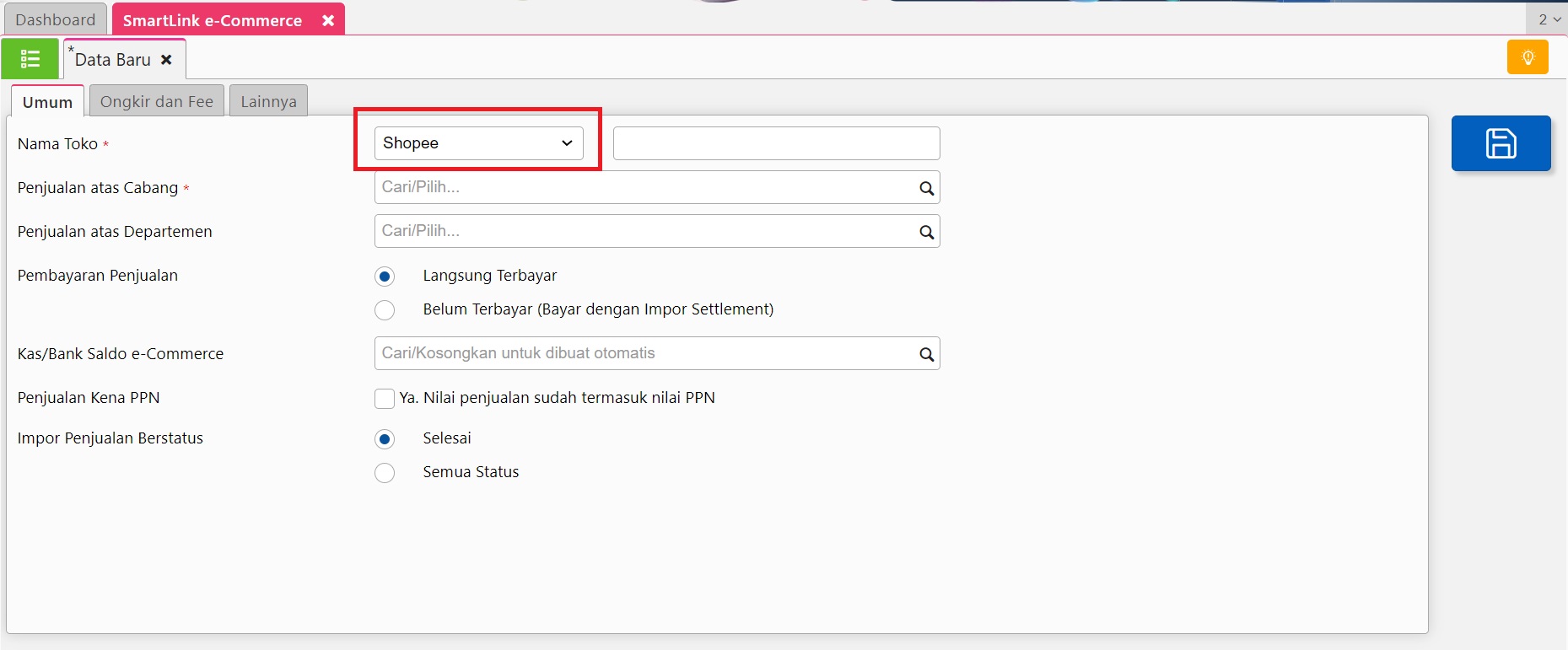
Pengaturan Smartlink Shopee
A. UMUM
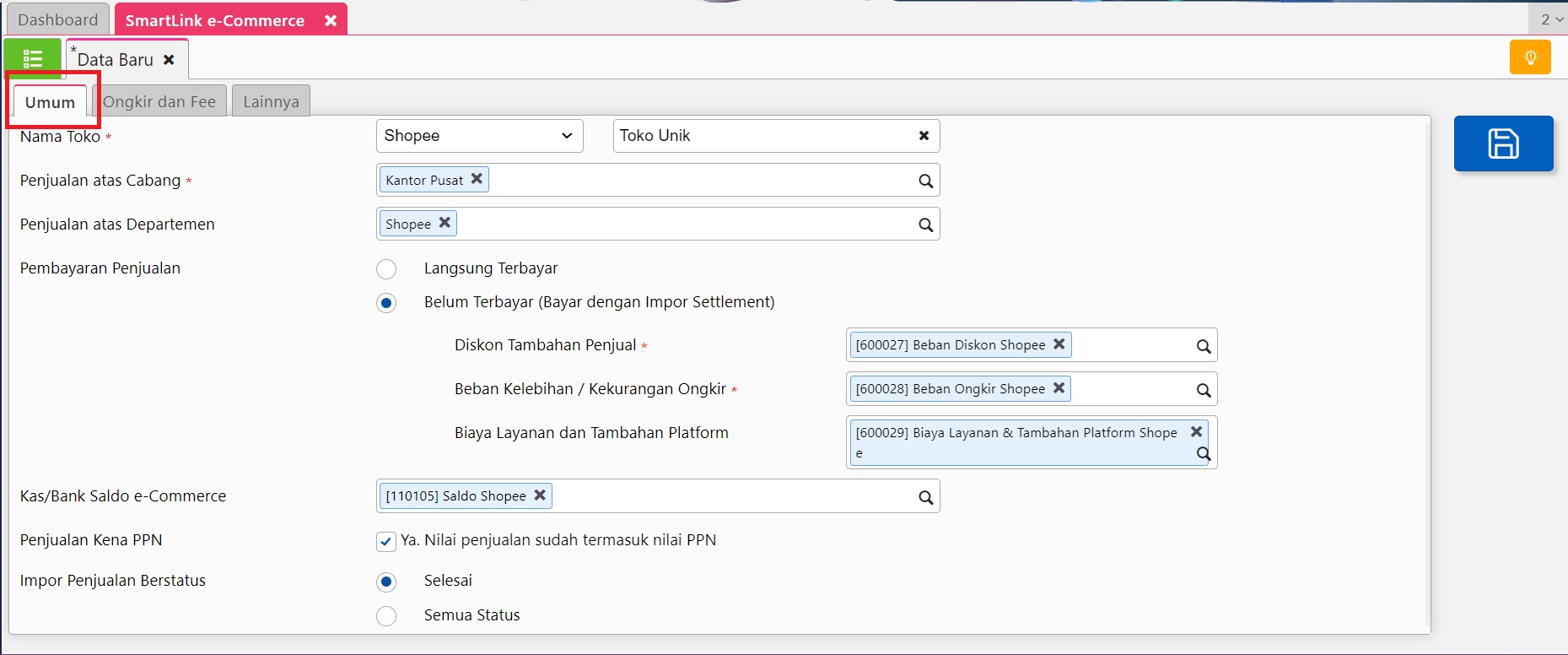
Pengaturan Umum Smartlink Shopee
- Nama Toko : pilih nama e-Commerce dengan Shopee dan isikan nama toko Anda pada kolom sebelahnya.
- Penjualan atas Cabang : isikan nama Cabang yang sesuai. Jika Anda menggunakan fitur Multi Cabang, Anda bisa melakukan impor penjualan dari Shopee sesuai dengan cabang dimana transaksi tersebut dilakukan.
- Penjualan atas Departemen : isikan nama Departemen yang sesuai, jika Anda ingin memisahkan penjualan per e-commerce. Atau kosongkan jika Anda tidak mempunyai kebutuhan akan hal tersebut.
- Pembayaran Penjualan : Accurate Online menyediakan 2 pilihan untuk pembuatan transaksi pembayaran penjualan, yaitu 1) Langsung Terbayar, jika memilih pilihan ini maka saat dilakukan impor data penjualan dari Shopee akan langsung dibuatkan transaksi Pembayaran Penjualannya dan pilihan ke 2) Belum Terbayar (Bayar Dengan Impor Settlement), data penjualan yang diimpor ke Accurate Online tidak otomatis dibuatkan transaksi Pembayaran Penjualannya. Anda perlu melakukan Impor Settlement untuk pembuatan pelunasan atas transaksi penjualan tersebut seperti pada panduan disini. Selain itu, jika Anda memilih pilihan ini, Anda perlu mengisikan akun penampung untuk Diskon Tambahan Penjual, Beban Kelebihan/Kekurangan Ongkir dan Biaya Layanan dan Tambahan Platform dengan akun yang sesuai.
- Kas/Bank Saldo e-Commerce : isikan dengan akun Kas/Bank untuk menampung saldo penerimaan dari e-Commerce. Anda bisa mengosongkan pilihan ini dan Accurate Online akan membuatkan akun baru dengan tipe akun Kas/Bank.
- Penjualan Kena PPN : jika harga jual barang/jasa Anda pada Shopee sudah termasuk PPN, maka centang pada pilihan ‘Ya. Nilai penjualan sudah termasuk nilai PPN’. Jangan centang jika sebaliknya.
- Impor Penjualan Berstatus : terdapat 2 pilihan transaksi penjualan yang akan diimpor ke database Accurate Online, yaitu ‘Selesai’ dan ‘Semua Status’. Jika memilih ‘Selesai’ maka transaksi penjualan yang status penjualannya selesai pada Shopee yang akan diimpor ke database Accurate Online. Sedangkan jika memilih ‘Semua Status’ maka semua transaksi (dalam proses/pengiriman dan selesai) akan diimpor ke database Accurate Online. Saat memilih ‘Semua Status’, semua transaksi penjualan yang diimpor ke Accurate Online akan dianggap sudah lunas (dibuatkan Penerimaan Penjualannya) walaupun sebenarnya transaksi tersebut belum selesai pada Shopee. Dan jika terjadi pembatalan atas transaksi tersebut, Accurate Online akan menghapusnya dari database Accurate Online saat dilakukan impor penjualan dengan file terbaru.
B. ONGKIR & FEE
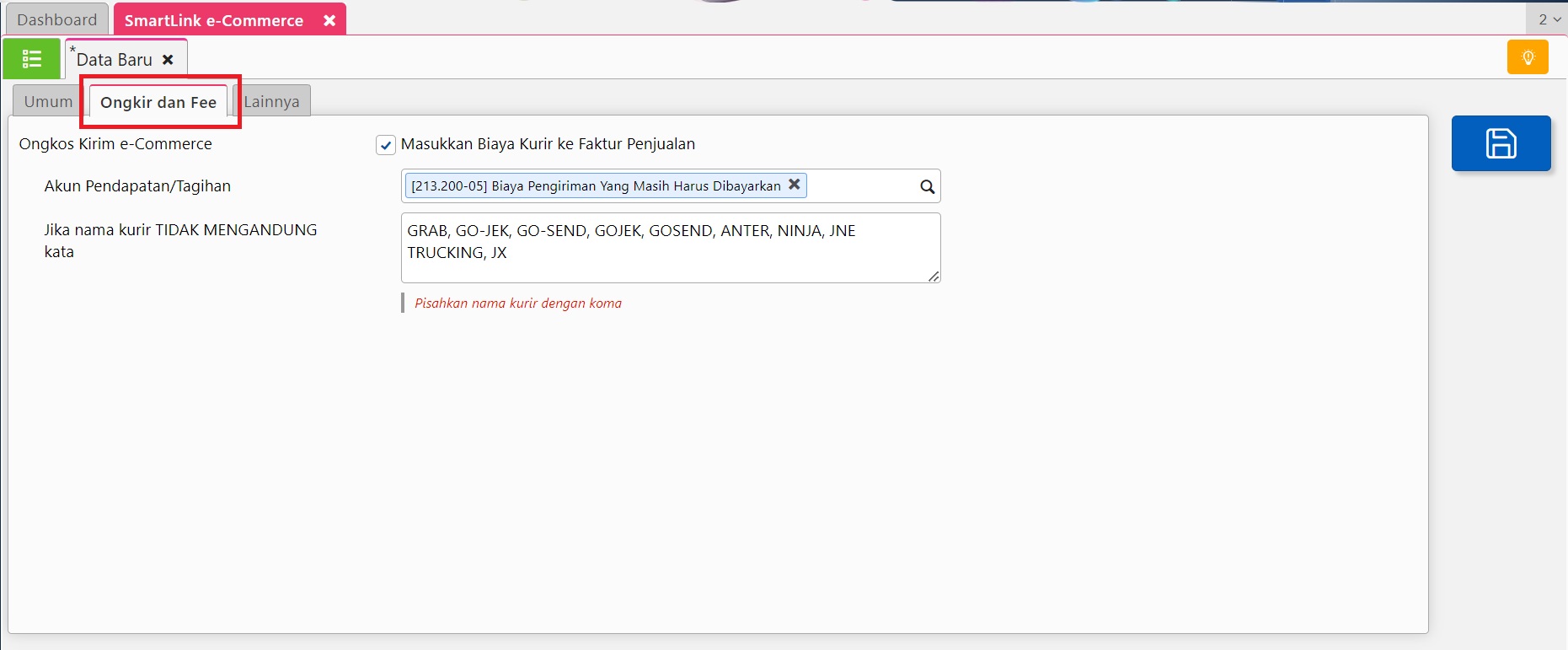
Pengaturan pada tab Ongkir & Fee
- Ongkos Kirim e-Commerce : Jika Anda ingin memasukan nilai biaya pengiriman atas transaksi ke Faktur Penjualan di Accurate Online, centang informasi ‘Masukkan Biaya Kurir ke Faktur Penjualan’ dan akan tampil kolom pengisian ‘Akun Pendapatan/Tagihan’ untuk memilih akun sebagai penampung biaya ongkos kirim yang dibayarkan oleh pelanggan. Serta tampil kolom pengisian ‘jika nama kurir TIDAK MENGANDUNG kata’, untuk mengisikan nama ekspedisi yang tidak dimasukkan dalam Faktur Penjualan. Sebagai contoh pada gambar diatas, diisikan nama ekspedisi adalah Grab, Go-Jek, dsbnya pada kolom ‘Jika nama kurir TIDAK MENGANDUNG kata’, maka jika ada pengiriman transaksi menggunakan ekspedisi yang terdapat pada kolom tersebut tidak akan masuk dalam biaya tambahan di Faktur Penjualan tersebut.
Catatan : jika Anda memilih pilihan Pembayaran Penjualan dengan Belum Terbayar (Bayar dengan Impor Settlement) maka tampilan pengaturan pada tab Ongkir & Fee hanya akan tampil pengaturan Ongkos Kirim saja, karena Biaya Layanan sudah termasuk saat dilakukan Impor Settlement dari Shopee. Namun jika Anda memilih pilihan ‘Langsung Terbayar’ maka pengaturan pada tab Ongkir & Fee akan sama seperti pengaturan e-Commerce lainnya.
C. LAINNYA
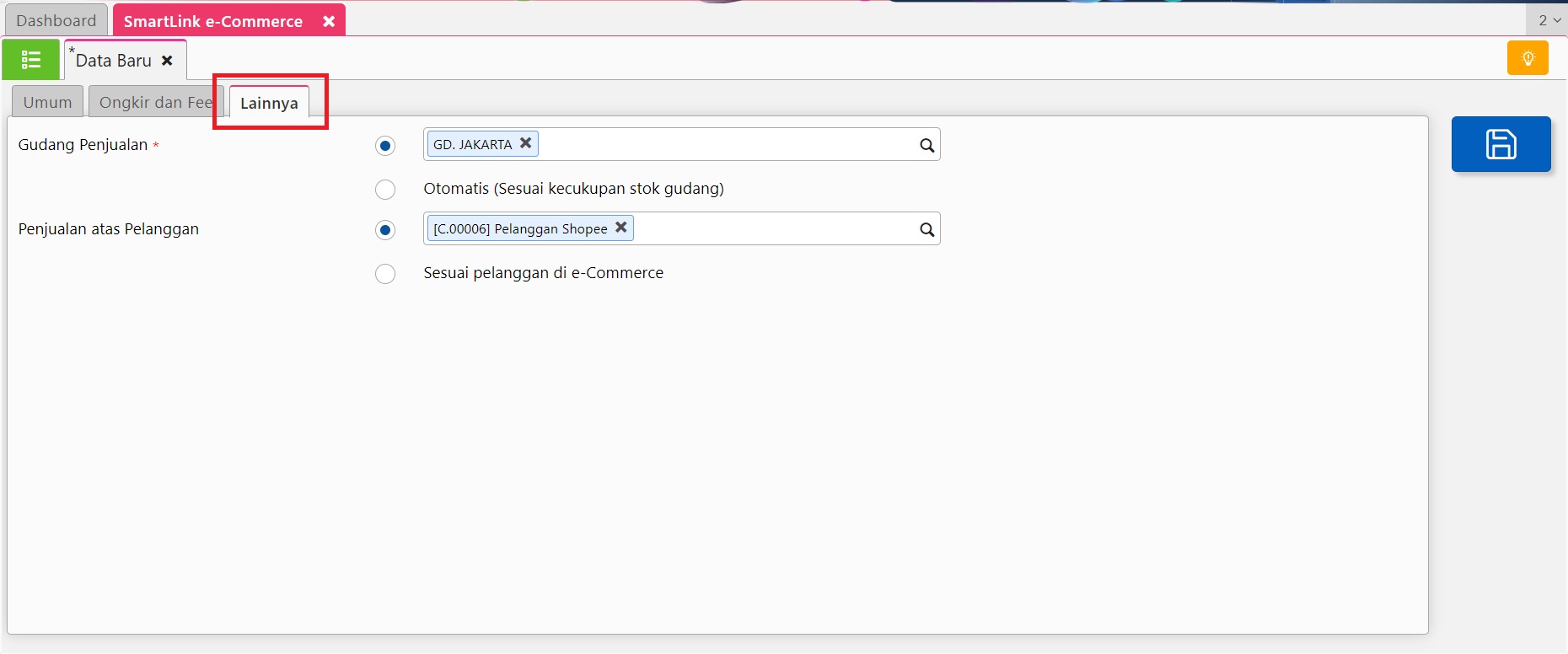
Pengaturan pada tab Lainnya
- Gudang Penjualan : Anda bisa mengisikan 1 (satu) Nama Gudang yang akan selalu digunakan sebagai pemotong stok pada transaksi penjualan yang diimpor melalui e-commerce. Atau Anda bisa memilih pilihan ‘Otomatis (Sesuai kecukupan stok gudang) sehingga Accurate Online akan memilih Nama Gudang dengan stok tersedia untuk barang yang dijual tersebut.
- Penjualan atas Pelanggan : Anda bisa mengisikan 1 (satu) Nama Pelanggan untuk transaksi yang diimport melalui e-commerce. Atau jika Anda menginginkan nama pelanggan sesuai dengan nama pelanggan di e-commercenya pilih pilihan ‘Sesuai pelanggan di e-Commerce’.
Setelah melakukan pengaturan Smartlink e-Commerce Shopee, selanjutnya Anda perlu melakukan eksport data transaksi penjualan dari Shopee dengan cara seperti disini dan lihat panduan disini untuk melakukan impor data transaksi penjualan dari Shopee ke database Accurate Online.
